玩腻了 Oculus 免费游戏 对如何在 Oculus Quest 2 上玩 Steam VR 游戏感到困惑?事实上,你不必在上面玩游戏 Oculus Quest 商店 因为Oculus VR耳机可以用来玩Steam游戏。
这要归功于 Quest 2 的无线功能,它可以连接到 PC。为了能够将 Quest 2 耳机连接到您的 PC,您必须准备几件事。
在本文中,VCGamers 总结了将 Quest 2 连接到 PC 时需要准备的几件事。就看下面的解释吧!
最便宜的 MLBB 钻石!


 鲁迪·斯托雷兹
鲁迪·斯托雷兹

 托普莫尔
托普莫尔

 鲁迪·斯托雷兹
鲁迪·斯托雷兹

 鲁迪·斯托雷兹
鲁迪·斯托雷兹

 鲁迪·斯托雷兹
鲁迪·斯托雷兹

 托普莫尔
托普莫尔

 邦杰夫
邦杰夫

 托普莫尔
托普莫尔

 托普莫尔
托普莫尔

 鲁迪·斯托雷兹
鲁迪·斯托雷兹另请阅读: 听!这是查找所有 Geoculus Genshin 影响位置的方法
最低电脑规格

在实施在 Oculus Quest 2 VR 耳机上玩 Steam 游戏的方法之前,您必须首先拥有一台规格合格的 PC。
原因是,一些 Steam 游戏需要 硬件 高规格让游戏性能能够流畅运行。
想象一下当你强迫你的计算机不这样做时 支持 这是为了玩 VR游戏 蒸汽。 当您在 VR Quest 2 耳机上看到卡顿的游戏玩法时,您可能会感到头晕。
引自businessinsider.com页面,以下是在Oculus Quest 2 VR耳机上玩Steam游戏的合格PC规格:
- CPU:Intel i5-4590 或 AMD Ryzen 5 1500X NVIDIA GPU:GTX 1070 或更高;
- GTX 1650 Super 或 AMD GPU:400 系列或更高。
如果您使用装有 Windows 操作系统的电脑,请确保它装有 Windows 10 或 视窗 11。不要忘记使用具有 8 GB RAM 容量的 PC。
确保您使用的游戏电脑的规格超出上述规格。这样您玩的 Steam 游戏 Oculus 任务 2 可以最佳运行。
另请阅读: Nintendo Switch 继任者:Nintendo Switch 2 将于 2024 年发布的传闻?
如何在 Oculus Quest 2 上玩 Steam VR 游戏?
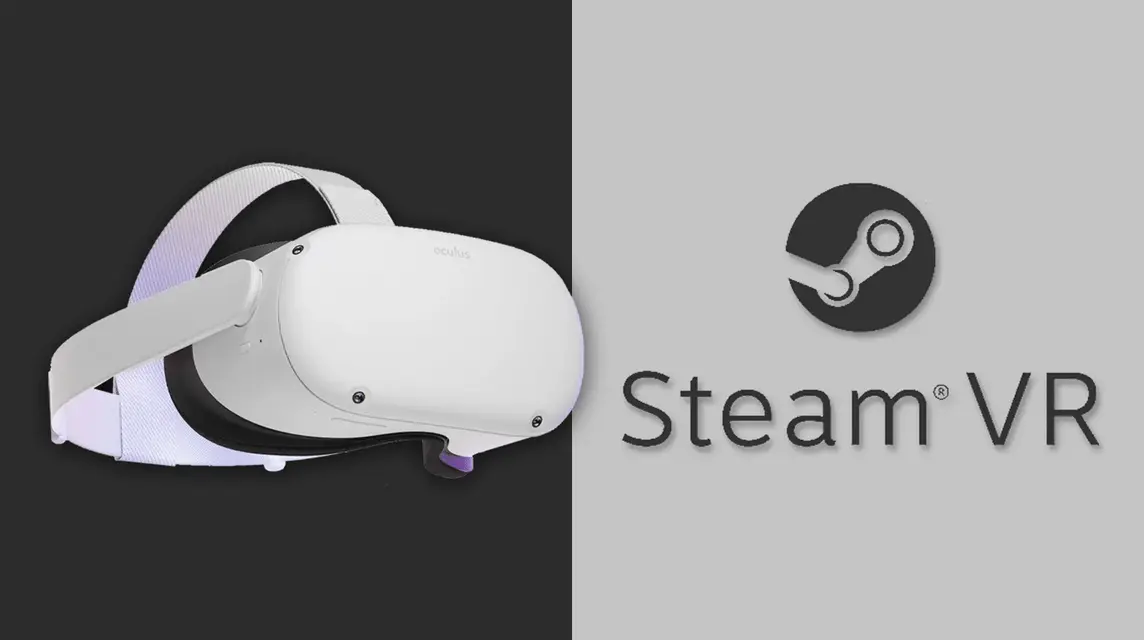
您可以通过三种方式在 PC 上使用 Oculus Quest 2 玩 Steam 游戏。此方法可以使用电缆、利用无线或空中链路功能以及虚拟桌面。
在选择这三种方法之一之前,请先考虑一下。你玩的Steam游戏是需要大量动作还是可以休闲玩?
如果你玩的Steam游戏需要大量的移动,那么如果你必须使用电缆,那肯定不会有效。在决定使用哪个功能之前,请考虑您的需求。
能够将 Oculus Quest 2 连接到存储 Steam 游戏的 PC。首先在桌面上准备 Quest 2 应用程序,无论您想使用无线还是有线功能。
那么,废话不多说,下面就来教大家如何玩 蒸汽游戏 使用 Oculus Quest 2:
如何使用虚拟桌面在 Oculus Quest 2 上玩 Steam 游戏

VR老用户一定对什么是虚拟桌面很熟悉。
虚拟桌面是一款第三方应用程序,允许 Oculus Quest 2 用户使用 VR 耳机访问计算机屏幕。
通过使用该应用程序,用户将通过VR耳机看到PC屏幕显示。虚拟桌面以无线方式工作,这意味着您在使用此应用程序时仍然需要激活 Air Link 功能。
该应用程序可以替代 Oculus Quest 2 的 Air Link 功能,后者需要高速 WiFi 网络。
当您必须在不稳定的信号条件下玩 Steam 游戏时,虚拟桌面可以防止您出现滞后和延迟。 但是,还必须满足网络要求才能使用虚拟桌面应用程序。
因为这个第三方应用程序需要 5GHZ AC WiFi 网络,而 Air Link 则没有这样的要求。
遗憾的是,如果您没有符合这些规格的 WiFi 网络,则无法使用此第三方应用程序。
但如果您好奇,以下是如何使用虚拟桌面在 Oculus Quest 2 上玩 Steam 游戏的方法:
- 下载虚拟桌面应用程序,然后将其安装到您的 PC 上;
- 在耳机上购买 Quest 2 应用程序版本;
- 安装这两个应用程序;
- 启动PC客户端并保持运行;
- 然后在 Oculus Quest 2 上打开虚拟桌面并连接;
- 连接后,您可以使用 Oculus Quest 2 玩 VR Steam 游戏。
- 在您的 PC 上下载虚拟桌面。
- 在您的耳机上购买 Quest 2 应用程序版本。
- 安装这两个应用程序。
- 启动 PC 客户端并保持运行。
- 在 Quest 2 上,打开虚拟桌面并连接。
- 开始玩你的 VR 游戏。
虚拟桌面可以通过更改多项设置来帮助您优化连接。当 Air Link 功能不支持您玩 Steam 游戏时,这可以作为替代选择。
另请阅读: 《阿凡达:最后的气宗》的等级列表 Aang 队的角色优势
如何通过电缆玩 Steam 游戏
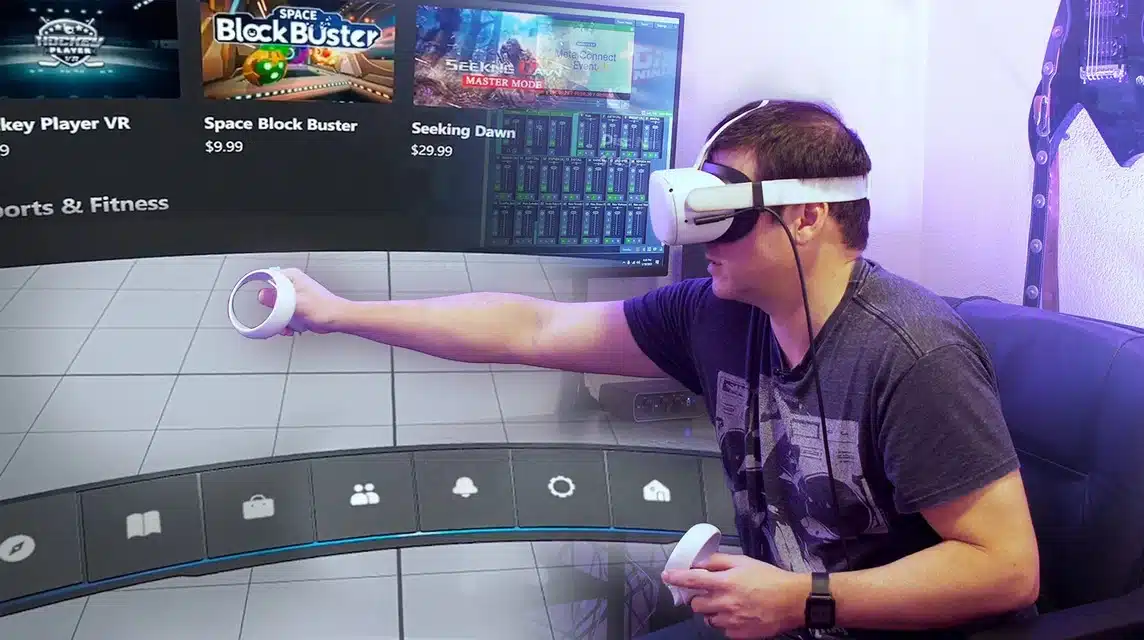
1. 准备一根足够长的 USB-C 电缆,以便轻松将 Quest 2 耳机连接到 PC。使用长度为 3-5 m 的 Oculus Link 线缆,在最舒适的条件下进行游戏;
2.然后安装Oculus Quest 2和Steam桌面应用程序
3. 打开 Oculus Quest 2 VR 耳机,然后使用 USB 线将其连接到 PC;
4. 打开 Quest 2 桌面应用程序, 点击“设备” 在左侧导航窗格中,然后单击 “添加耳机”;
5. 选择 Quest 2 并按照说明设置耳机与电脑的连接;
6. 如果设置过程完成, 选择“链接(电缆)”然后继续。在本部分中,您将看到两个选项,用于通过“Link(有线)”或 Air Link(无线)连接 Quest 2;
7.最后,打开PC上的Steam应用程序,然后 单击“Steam VR”。 如果成功,现在在您的 VR 耳机中您应该位于 Steam VR 游戏库中。
另请阅读: 最适合初学者玩的《铁拳 8》角色
如何使用 Air Link 玩 Steam 游戏

如果要玩需要大量移动的 Steam 游戏,电缆功能可能效果较差。 因此,您可以使用 Oculus Quest 2 上的 Air Link 或无线功能。
然而,为了能够使用 Oculus Quest 2 的 Air Link 功能顺利玩 Steam 游戏,您需要强大且快速的 WiFi 网络。
以下是如何使用 Air Link 功能通过 Oculus Quest 2 玩 Steam VR 游戏的摘要:
- 确保 Quest 2 和 Steam 桌面应用程序已安装且可以使用;
- 打开 Quest 2 应用程序, 单击“设置”部分 在屏幕左侧,然后 点击“测试版” 在顶部;
- 登录后 “贝塔” 在最底部查找“Air Link”字样,然后向右滑动按钮以打开该功能;
- 戴上 VR Quest 2 耳机,然后按 'Oculus 按钮'。接下来选择'Oculus Air Link' 最后点击 “启动”按钮;
- 如果是这样,下一步是通过您正在使用的 VR Quest 2 耳机打开 Steam 应用程序;
- 点击“Steam VR”即可进入Steam游戏库。
当您想使用 Oculus Qest 2 玩 Steam 游戏时,可以使用这些方法。这三种方法是可选的,请根据您所在位置的网络状况以及您正在玩的 Steam 游戏的游戏要求调整这些方法。
对于那些想要以便宜的价格充值 Steam 钱包余额的人,只需直接前往即可 VCGamers 市场!








